在Word文档中输入立方米符号(m³)是一个常见的需求,尤其是在撰写科技论文、工程报告或进行数学计算时,本文将详细介绍几种在Word中输入立方米符号的方法,并提供一些实用的技巧和注意事项,帮助您更高效地完成文档编辑工作。
方法一:输入法输入
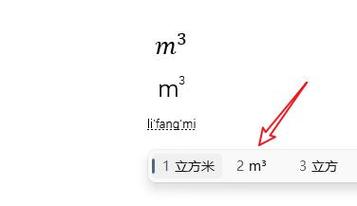
现在许多输入法都集成了特殊符号的输入功能,包括立方米符号,以搜狗拼音输入法为例,您只需输入“立方米”的拼音“lifangmi”,即可在候选词中找到立方米符号并选择插入,这种方法简单快捷,适合快速输入少量立方米符号的情况。
方法二:利用制作上标的方法
另一种常用的方法是利用Word的上标功能来制作立方米符号,具体操作步骤如下:
1、输入数字3:在Word文档中输入数字“3”。
2、设置上标:选中刚输入的数字“3”,然后切换到“开始”选项卡,单击“上标”按钮(或使用快捷键Ctrl+Shift+=,注意在某些版本的Word中可能是其他快捷键),数字“3”将变为上标形式,即“³”。
3、输入字母m:在上标“³”前输入字母“m”,即可得到立方米符号“m³”。
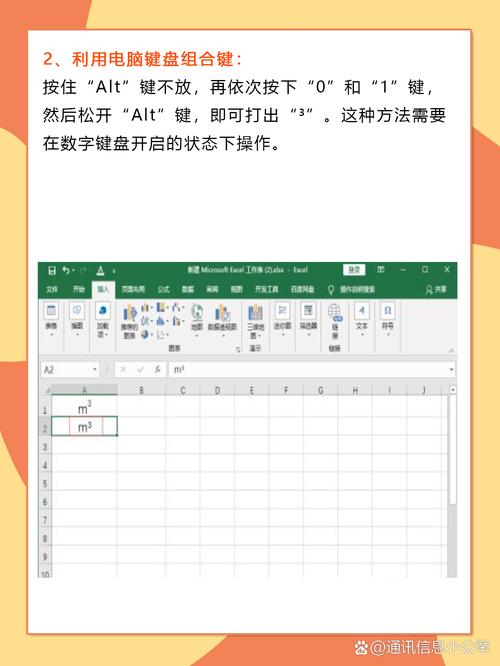
这种方法虽然需要几步操作,但非常灵活,适用于需要在文档中多次输入立方米符号的情况。
方法三:插入特殊符号
Word还内置了许多特殊符号,包括立方米符号,您可以通过以下步骤插入:
1、打开符号对话框:将光标放置在需要插入立方米符号的位置,然后切换到“插入”选项卡,点击“符号”按钮下的箭头,选择“其他符号”。
2、选择立方米符号:在弹出的“符号”对话框中,选择“(拉丁文本)”字体,然后在下面的列表中找到立方米符号“³”,点击“插入”按钮即可。
您还可以直接使用快捷键Alt+0179来输入立方米符号,按住Alt键不放,依次按下小键盘上的0179四个数字键,即可在Word中输入立方米符号。
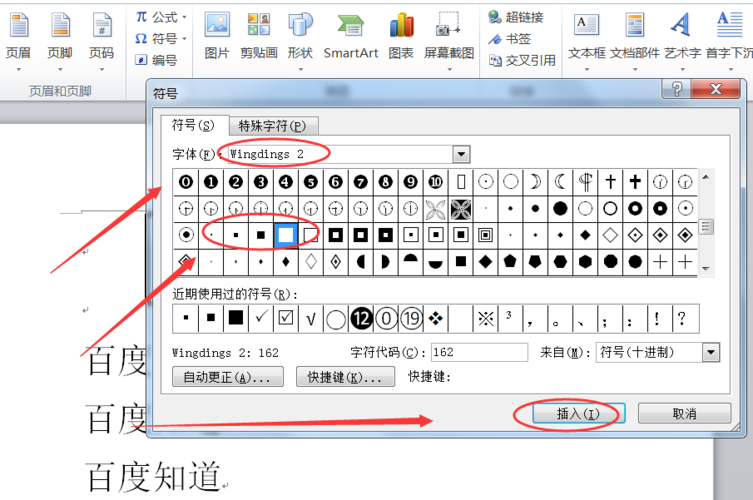
方法四:复制粘贴法
如果您已经在某个地方看到了立方米符号,并且想要快速复制到Word文档中,可以使用复制粘贴法,只需用鼠标选中立方米符号,然后按Ctrl+C复制,再在Word文档中按Ctrl+V粘贴即可,这种方法虽然简单粗暴,但在紧急情况下非常实用。
注意事项
字体兼容性:请确保您的Word文档使用的字体支持上标和特殊符号的显示,如果遇到显示问题,可以尝试更换字体或调整字体设置。
快捷键记忆:对于频繁使用立方米符号的用户来说,记住相关的快捷键可以大大提高工作效率,Ctrl+Shift+=用于设置上标,Alt+0179用于快速输入立方米符号等。
格式一致性:在长文档中输入多个立方米符号时,请保持格式的一致性,建议使用相同的方法输入所有立方米符号,以确保文档的专业性和美观性。
通过以上介绍的方法,您可以在Word文档中轻松输入立方米符号,无论是使用输入法、制作上标、插入特殊符号还是复制粘贴法,都能满足您在不同场景下的需求,希望这些方法能对您的文档编辑工作带来帮助。
到此,以上就是小编对于word立方米怎么打的问题就介绍到这了,希望介绍的几点解答对大家有用,有任何问题和不懂的,欢迎各位朋友在评论区讨论,给我留言。
内容摘自:https://news.huochengrm.cn/cygs/9842.html
